Win10此站点不安全怎么关闭?在Win10电脑中,用户可以打开浏览器浏览自己喜欢的网页,有时候收到了当前浏览站点不安全的提示。用户觉得这个站点安全警告提示影响到自己的浏览体验,所以想要关闭此提示。接下来在下给大家详细介绍关于Win10电脑中关闭此站点不安全提示的方法。
Win10站点安全警告提示关闭教程:
1. 按下Win+R键,打开运行窗口,输入【inetcpl.cpl】,点击确定按钮。
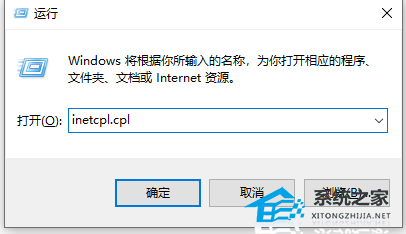
2. 进入到Internet属性的窗口中,选择点击【安全】选项卡,点击【受信任的站点】选项,再点击【自定义级别】。
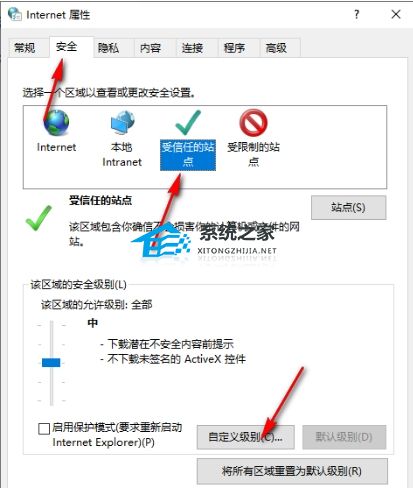
3. 在打开的设置页面中,滚动页面找到【其他】选项。
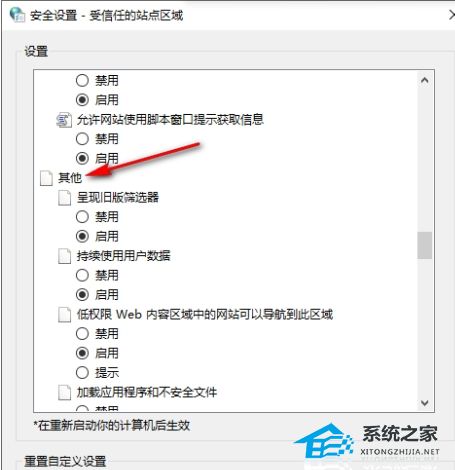
4. 将【其他】选项下的【显示混合内容】下方的【启用】选项进行勾选上,点击确定按钮。
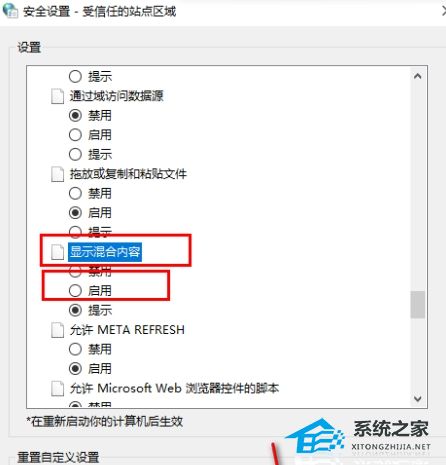
5. 返回到安全的选项卡页面中,将【启用保护模式】勾选上,点击【默认级别】按钮。
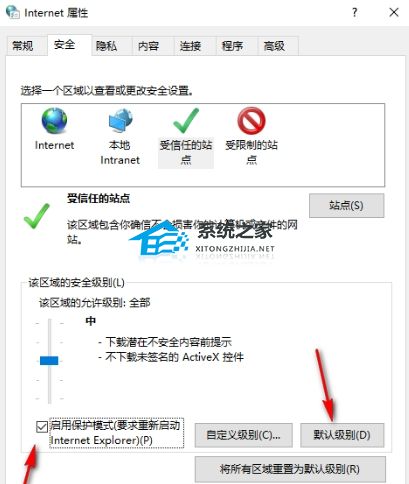
6. 将级别设置到最低,之后点击应用和确定按钮就好了。
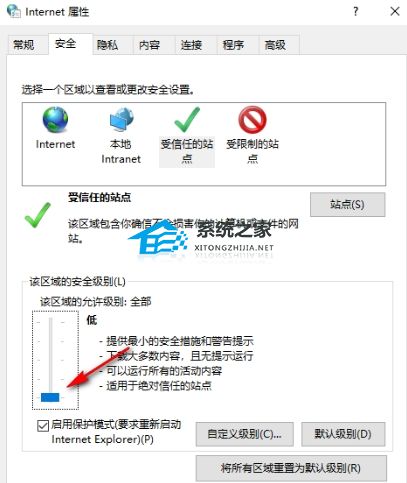
上面就是win10此站点不安全怎么取消?win10站点安全警告提示关闭教程的内容了,文章的版权归原作者所有,如有侵犯您的权利,请及时联系本站删除,更多相关站点安全警告提示的资讯,请关注收藏西西下载站。